“我的网络是 100MB/S,为什么 Apple Music 流媒体仍然这么慢?Spotify 或 Pandora 等其他流媒体音乐应用程序运行正常,有没有解决这个流媒体问题的方法?”
“当我有 3 个月的免费试用期时,Apple Music 的所有音乐都可以正常播放。但是订阅 2 周后情况发生了变化。有时,在播放 Apple Music 时,某些歌曲会跳过或播放不连续且缓慢。有什么问题吗?我的 Apple Music 出了什么问题?有什么办法解决吗?”
...
以上问题都会困扰很多人,目前解决这个问题的方法很紧迫。 因此,本文将引导您了解如何解决 Apple Music 播放缓慢的问题。
当面对 Apple Music 的流媒体缓慢时,您可以考虑两种方式,下载或使用工具来保留它。 让我们去第一个技能,下载方式。
部分1。 直接下载Apple Music以进行离线播放
Apple Music 允许所有用户下载您购买的所有音乐。 在慢放时,您可以通过以下方式来提升您的聆听体验。
用你的iPhone
步骤1。 打开Apple Music
找到 Apple Music 并轻点它以将其打开。 进入Apple Music后,您可以选择并添加歌曲或播放列表以将其下载,这样您就可以畅通无阻地聆听它。
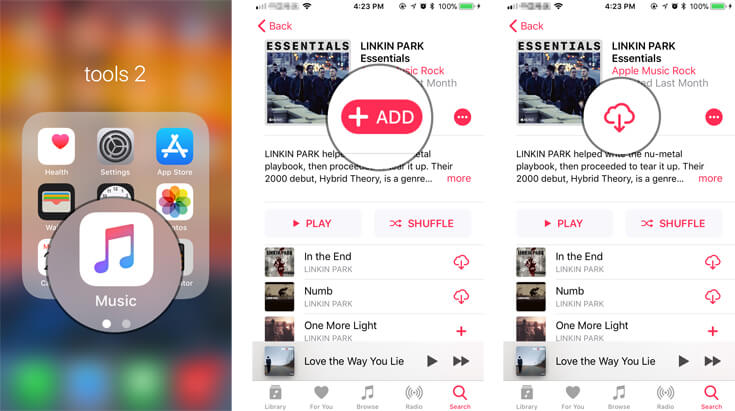
现在,您可以在智能手机上一小时欣赏音乐或播放列表。
与你的事情
步骤1。 运行你的iTunes
您可以运行 iTunes 并毫无阻碍地找到您想听的音乐。 至于我,我喜欢根据艺术家下载歌曲,并找出要下载的艺术家和他的歌曲。
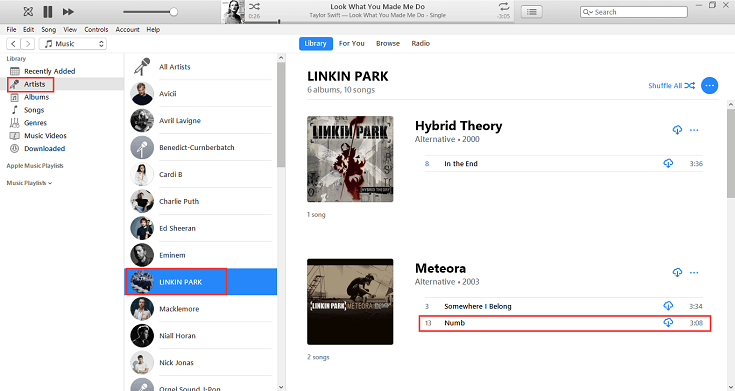
现在,您可以畅通无阻地聆听 Apple Music。 但是,当您将所有音乐下载到 iPhone 或 iTunes 中时,迟早会发生不可预知的问题。 您的手机或计算机存储空间将耗尽。 因此如何一劳永逸地解决这个问题就成了一个重要的问题。 在这里,我想介绍一个工具来保存所有下载的歌曲并可以永久存储。 让我们继续下一个技能。
部分2。 使用TuneFab保存无DRM的Apple音乐歌曲
如上所述,我们需要一个工具来保持所有歌曲的下载和播放,而不会出现任何流媒体问题。 但是,哪些工具可能是最佳选择? 在此介绍一款专业又好用的工具,名为 TuneFab Apple Music 转换器.
通过以下视频了解TuneFab Apple Music Converter
我推荐它的原因是多种多样的,但重点是 速度,多种格式选项和不同的使用方式。 让我一个一个地告诉你细节。
速度:整个转换器为您提供更快的转换速度,高达 16X 的转换速度。 因此,您可以选择最喜欢的转换速度。
多种格式:该转换器允许您将您的 Apple Music 转换为不同的类型,如 MP3、M4A、AIFF、AU、FLAC 等。 因此,您可以选择自己喜欢的转换文件格式,将您喜爱的 Apple Music 下载为您喜欢的格式。
使用方法: 使用此转换器,您不仅可以转换 Apple Music,还可以转换 iTunes 中的有声读物。 这样你就可以通过一个动作成功地做两件事。
但是,有了这款多功能 Apple Music 转换器,您究竟可以下载所有歌曲? 这是指导: 离线收听 Apple Music 歌曲。
现在您的 Apple Music 流式传输缓慢的问题已得到解决,您在使用 TuneFab Apple Music Converter 时遇到任何问题,您可以在下面发表评论让我知道。 我们很乐意听到您的声音并帮助您更好地使用 Apple Music。












